Wtyczka Yoast SEO to jeden z najlepszych modułów dostępnych za darmo na platformie WordPress, który pozwala na samodzielnie pozycjonowanie strony internetowej. Dowiedz się jak zainstalować, skonfigurować i używać Yoast SEO na stronie WordPress.
Poznaj wtyczkę Yoast SEO
Wtyczka Yoast SEO to jak już wspomnieliśmy znakomite i co istotne, darmowe narzędzie, które pozwala na pozycjonowanie strony WordPress. Początkowo wtyczka ta znana była pod nazwą WordPress SEO, a jej popularność obecnie szacuje się na ponad 5 milionów aktywnych instalacji w WordPress. Yoast SEO to nie tylko jedna z najczęściej instalowanych wtyczek WordPress, lecz także jedna z najlepiej ocenianych przez użytkowników.
Za pomocą wtyczki Yoast SEO skonfigurować możesz wszystkie najistotniejsze parametry strony WordPress pod kątem SEO, czyli pozycjonowania WordPress w Google, jednak o tym napiszemy za chwilę.
Dlaczego warto wybrać Yoast SEO?
Największym konkurentem dla Yoast SEO jest wtyczka All in one SEO Pack, jednak wtyczka Yoast SEO jest naszym zdaniem najprostszym i najlepszym narzędziem do pozycjonowania strony internetowej w Google. Zdecydowanie warto zainstalować ją jako pierwsze narzędzie w WordPress i korzystać ze wszystkich możliwości jakie oferuje.
Instalacja Yoast SEO
Instalację wtyczki Yoast SEO możesz wykonać na dwa sposoby.
#1 Instalacja ręczna
Aby zainstalować ręcznie wtyczkę Yoast SEO pobierz ją z repozytorium WordPress, a następnie przejdź do zakładki Wtyczki, kliknij Dodaj nową oraz Wyślij wtyczkę na serwer. Wybierz pobrany plik i kliknij Zainstaluj teraz.
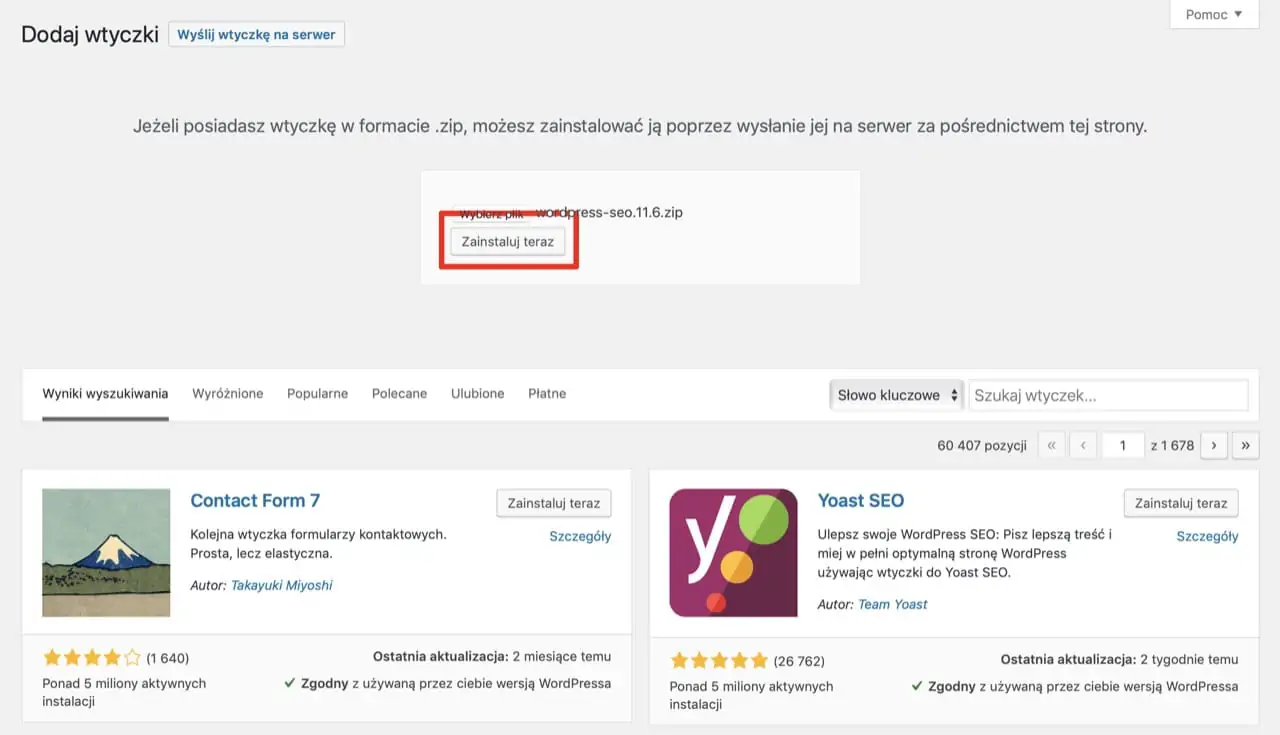
Instalacja ręczna wtyczki Yoast SEO.
#2 Instalacja automatyczna
Aby zainstalować wtyczkę Yoast SEO za pomocą WordPress przejdź do zakładki Wtyczki i kliknij Dodaj nową. Następnie wpisz w polu szukania „Yoast SEO”, kliknij enter i naciśnij Zainstaluj teraz.
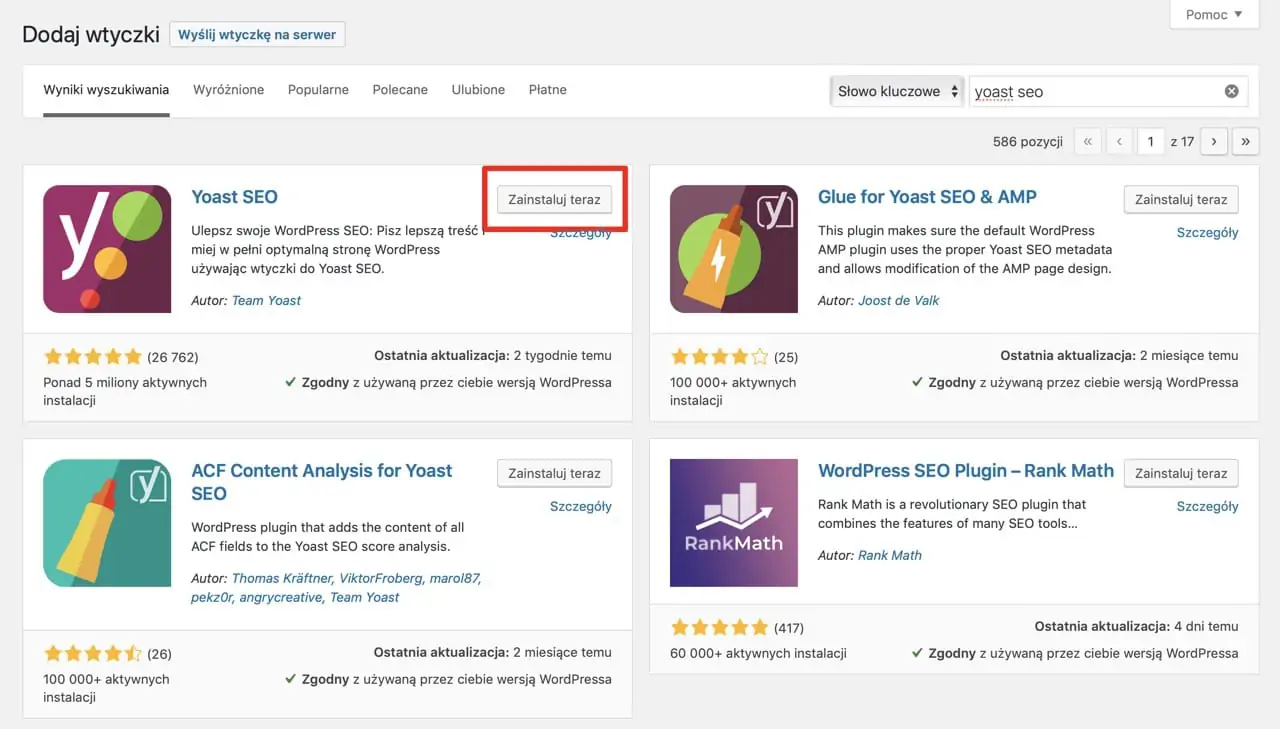
Instalacja atuomatyczna wtyczki Yoast SEO.
Konfiguracja Yoast SEO krok po kroku
Gratulacje 🙌👏 Twoja wtyczka Yoast SEO jest już zainstalowana i teraz możesz przejść z nami do jej konfiguracji. Kliknij w zakładkę SEO z lewej strony panelu administratora i podążaj za naszymi wskazówkami.
Yoast SEO – Ogólne
Zacznijmy od pierwszej zakładki Ogólne.
Yoast SEO – Ogólne – Kokpit
W Kokpicie znajdziesz wszelkie powiadomienia i informacje o błędnej konfiguracji Yoast SEO i choć zakładka ta powinna wyglądać tak jak na poniższym screenie to nie przejmuj się -wszystkie problemy rozwiąże poprawna konfiguracja tego pluginu.
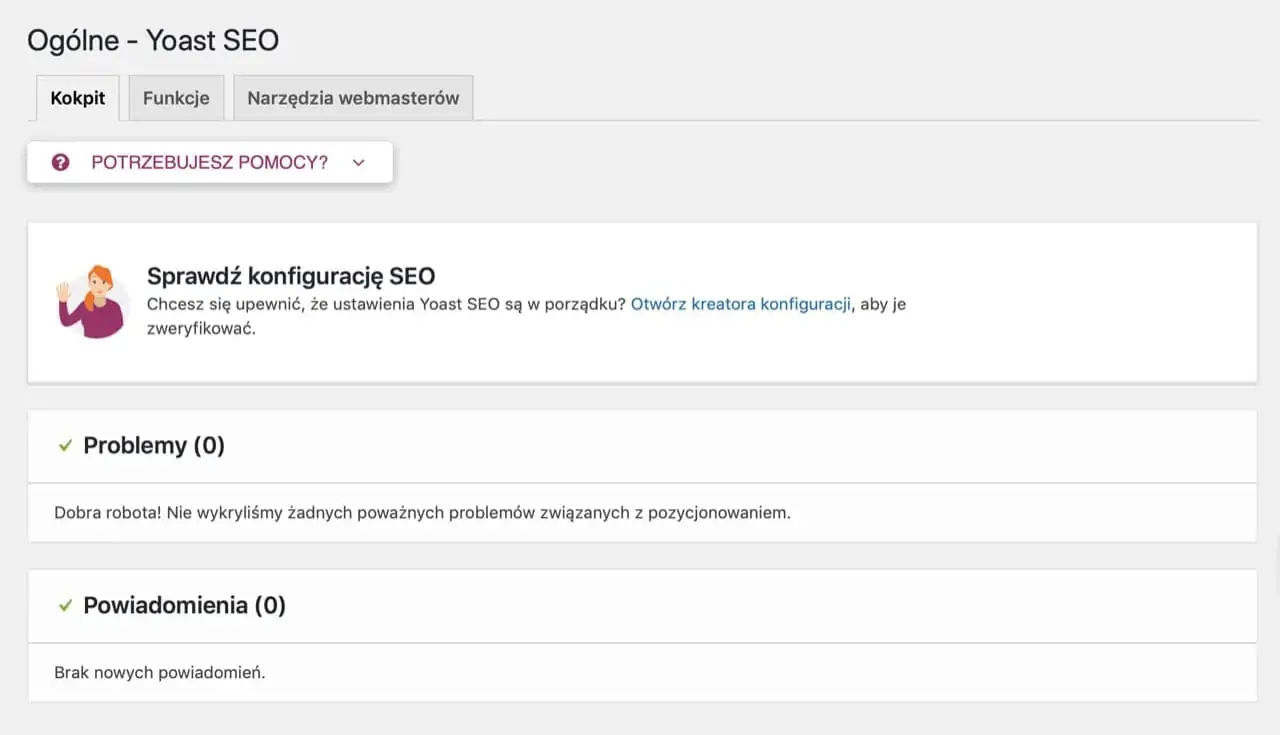
Ustawienia Ogólne w Yoast SEO.
Yoast SEO – Ogólne – Funkcje
W zakładce Funkcje możesz włączyć lub wyłączyć funkcje wtyczki Yoast SEO. Śmiało wyłącz funkcję Integracja z Ryte – nie jest potrzebna. Funkcja Analiza czytelności również jest niepotrzebna, ponieważ Yoast SEO nie rozumie polskiego języka – odznaczamy.
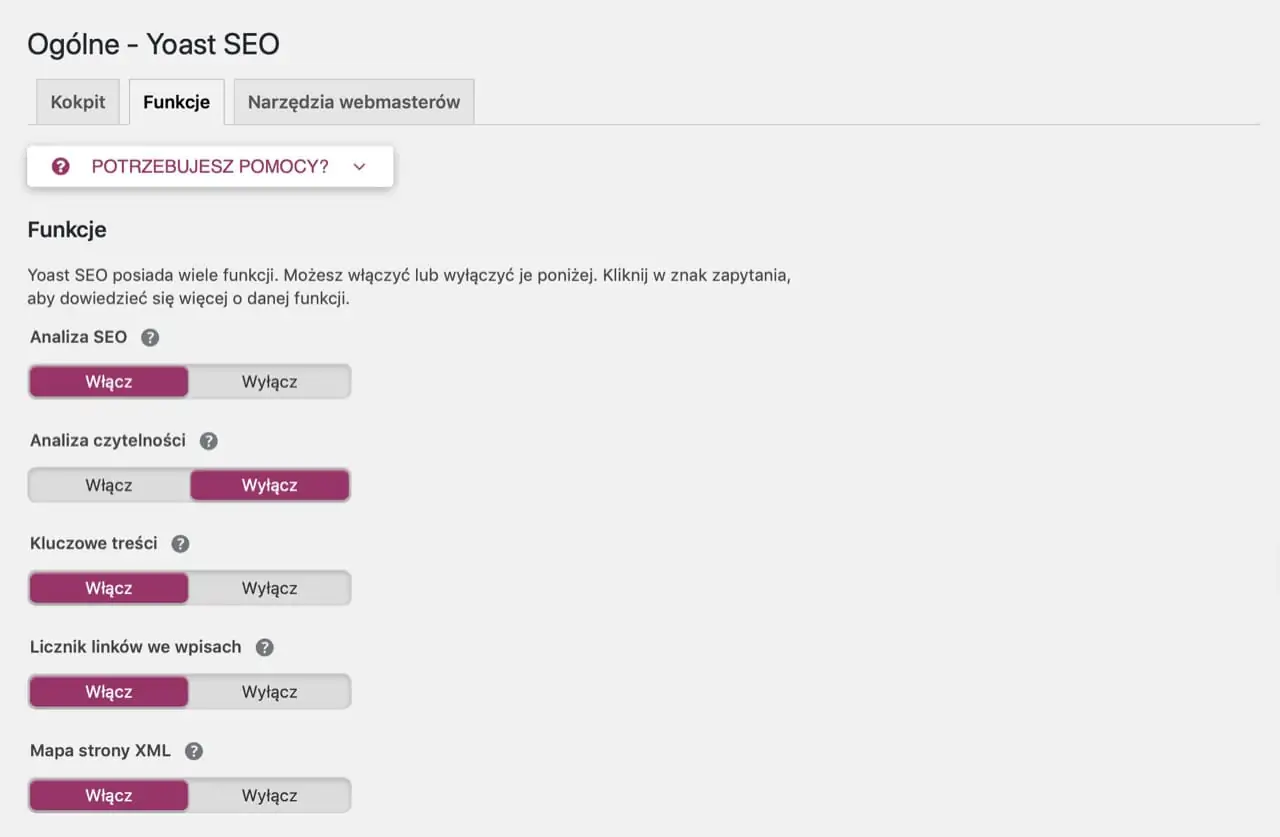
Wybór funkcji w Yoast SEO.
Yoast SEO – Ogólne – Narzędzie webmasterów
W zakładce Narzędzia webmasterów możesz zweryfikować swoją stronę np. w Google Search Console.
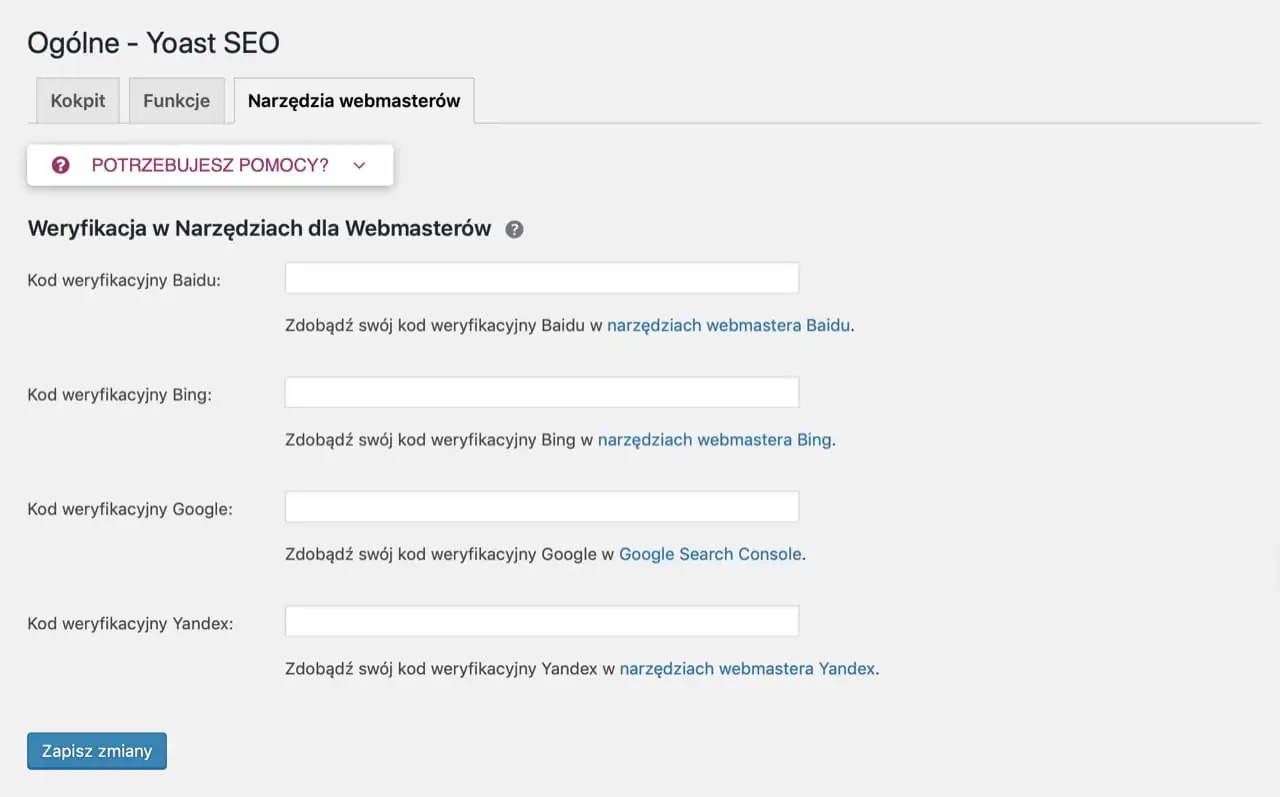
Narzędzia webmasterów w Yoast SEO.
Yoast SEO – Wyszukiwarki
Teraz przejdź do zakładki Wyszukiwarki w Yoast SEO.
Yoast SEO – Wyszukiwarki – Ogólne
W pierwszej zakładce możesz ustawić:
- Separator tytułu – Pojawi się on pomiędzy tytułem podstrony a opisem np.: To jest mój blog – mojblog.pl.
- SEO title – Tytuł strony głównej (możesz edytować także z poziomu strony).
- Meta description – Opis strony głównej widoczny w wynikach wyszukiwania Google.
- Knowledge Graph i Schema.org – Informacje o autorze strony, wybierz Osoba lub Organizacja (firma), a następnie dodaj grafikę przypisaną do autora postów.
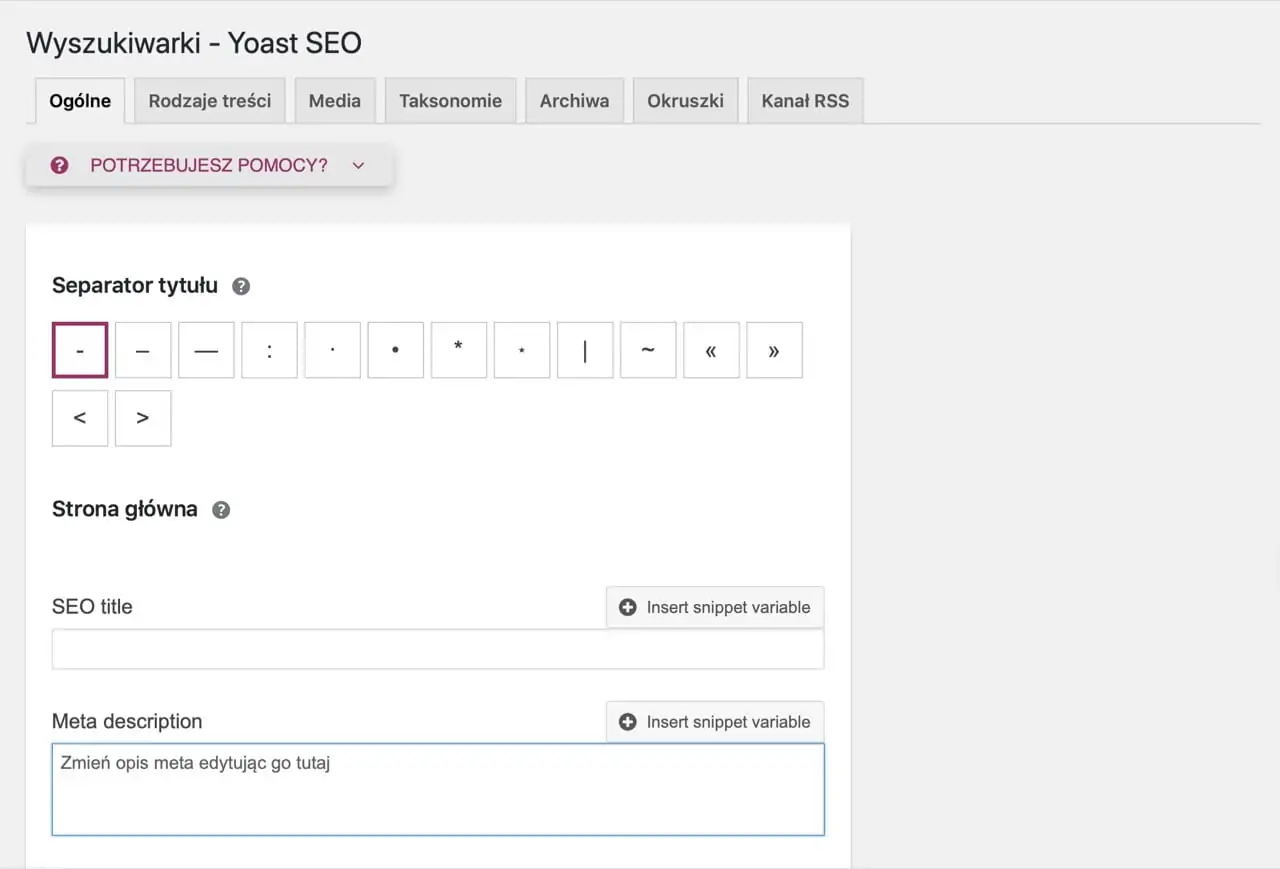
Ustawienia wyszukiwarek internetowych w Yoast SEO.
Gotowe? Sprawdź, czy strona poprawnie wyświetla się w Google z wprowadzonymi danymi (może zająć kilka dni):

Meta title, meta description i separator tytułu w Google na przykładzie strony WordPress.
Yoast SEO – Wyszukiwarki – Rodzaje treści
Przechodząc do Rodzaje treści możesz zobaczyć boksy na wzór tego na poniższym screenie. Nie ma tutaj sensu omawiać każdy z osobna, ponieważ ustawienia te powtarzają się, Istotne jest natomiast, aby zrozumieć co one oznaczają.
- Wpisy – Nazwa rodzaju treści w WordPress.
- Wyświetlać Wpisy w wynikach wyszukiwania? – Zaznacz Tak jeżeli chcesz, aby Google indeksowała daną treść w wyszukiwarce.
- Data w podglądzie – Wybierz czy chcesz, aby wtyczka Yoast SEO wyświetlała w podglądzie datę wpisu (ustawienie to nie ma wpływu na wyświetlenie daty wpisu przez Google w wynikach wyszukiwania).
- SEO title – tak jak w przypadku strony głównej.
- SEO meta description – J.w.
- Wyświetlać archiwa dla typu Faqs w wynikach wyszukiwania? – W przypadku niektórych rodzajów treści możesz znaleźć także taką opcję, która dotyczy indeksowania ich archiwów w Google.
Koniecznie włącz indeksowanie dla wpisów oraz stron WordPress.
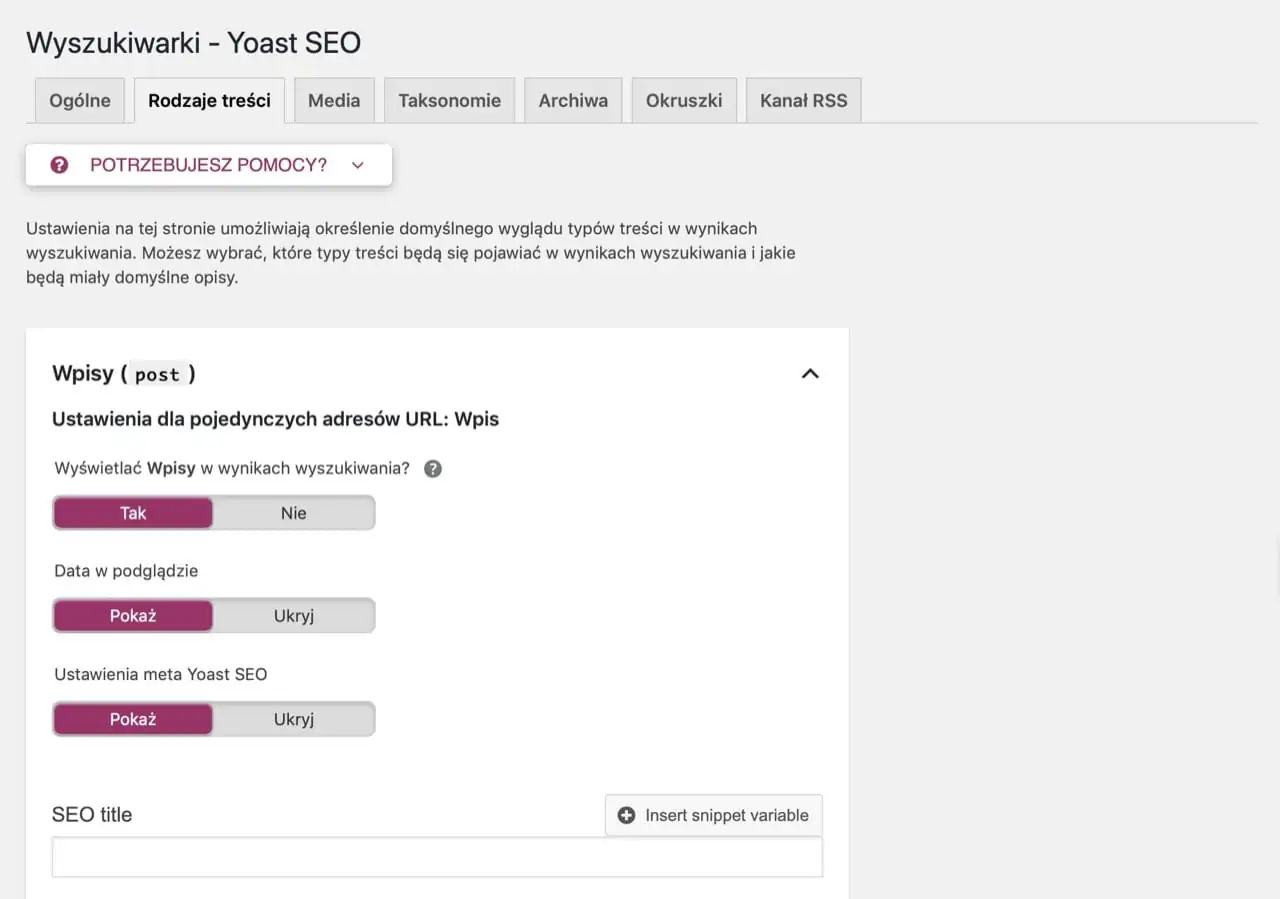
Ustawienia Rodzaje treści w Yoast SEO.
Yoast SEO – Wyszukiwarki – Media
W zakładce Media zaznacz Tak.
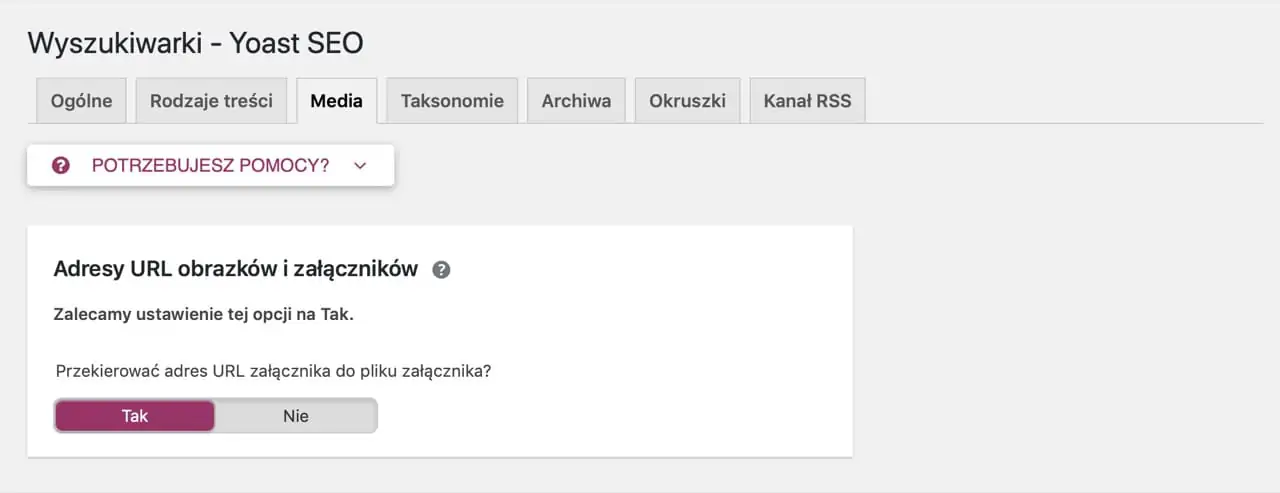
Ustawienia Media w Yoast SEO.
Yoast SEO – Wyszukiwarki – Taksonomie
Tutaj konfigurujemy ustawienia identycznie jak w Rodzaje treści z tą różnicą, że dotyczą one taksonomii (np. kategorie, tagi w WordPress).
Indeksowanie kategorii i tagów zależy od Ciebie, lecz zalecamy pozostawić je domyślnie włączone.
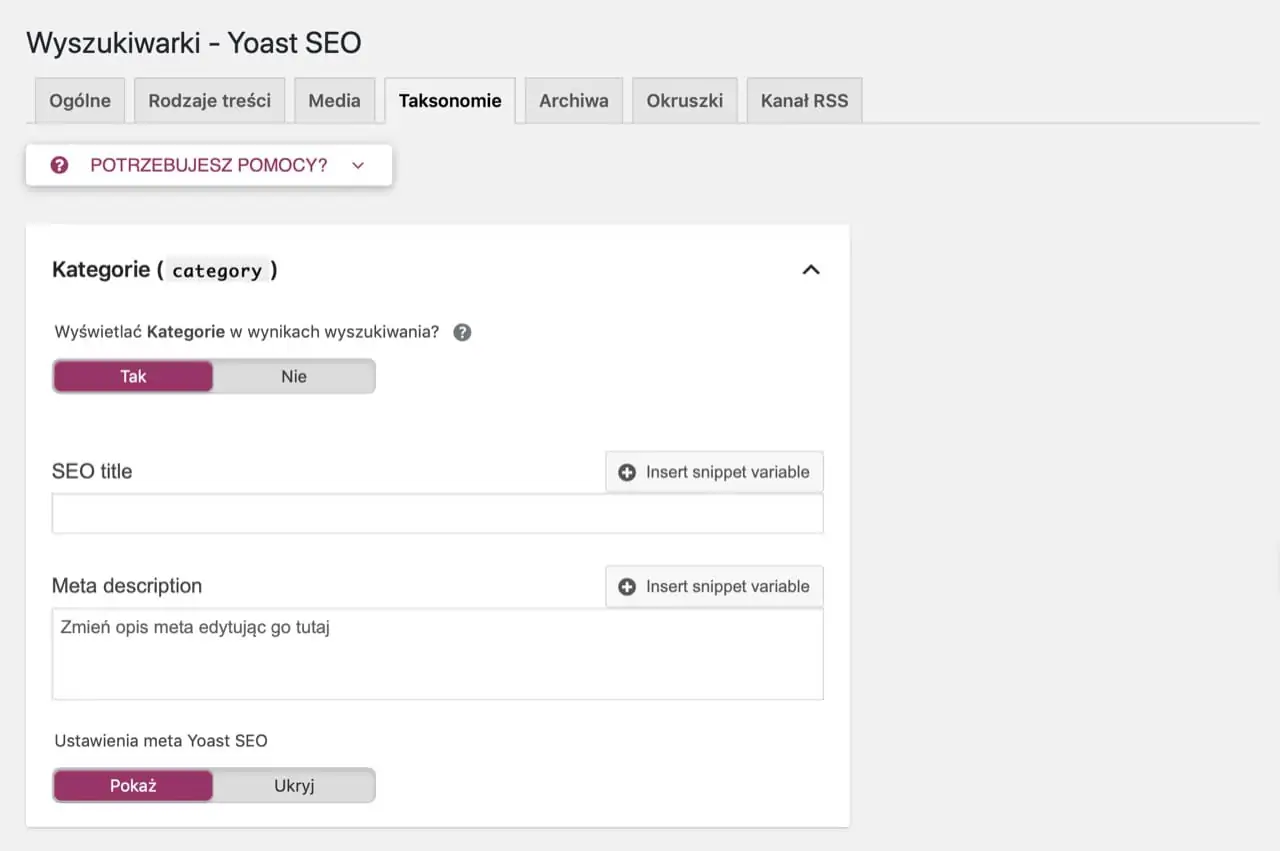
Taksonomie w pluginie Yoast SEO.
Yoast SEO – Wyszukiwarki – Archiwa
W tym panelu zarządzamy indeksowanie archiwów autorów oraz dat (mogą pojawić się w tej sekcji także inne archiwa, zależne od szablonu WordPress).
Zalecamy wyłączyć indeksowanie archiwów dat, a pozostawić indeksowanie archiwów autorów jeżeli strona ma więcej niż 1 redaktora.
W sekcji Strony specjalne możesz zdefiniować opis oraz tytuł strony dla strony 404 (komunikat „Strony nie znaleziono”) oraz strony wyszukiwania.
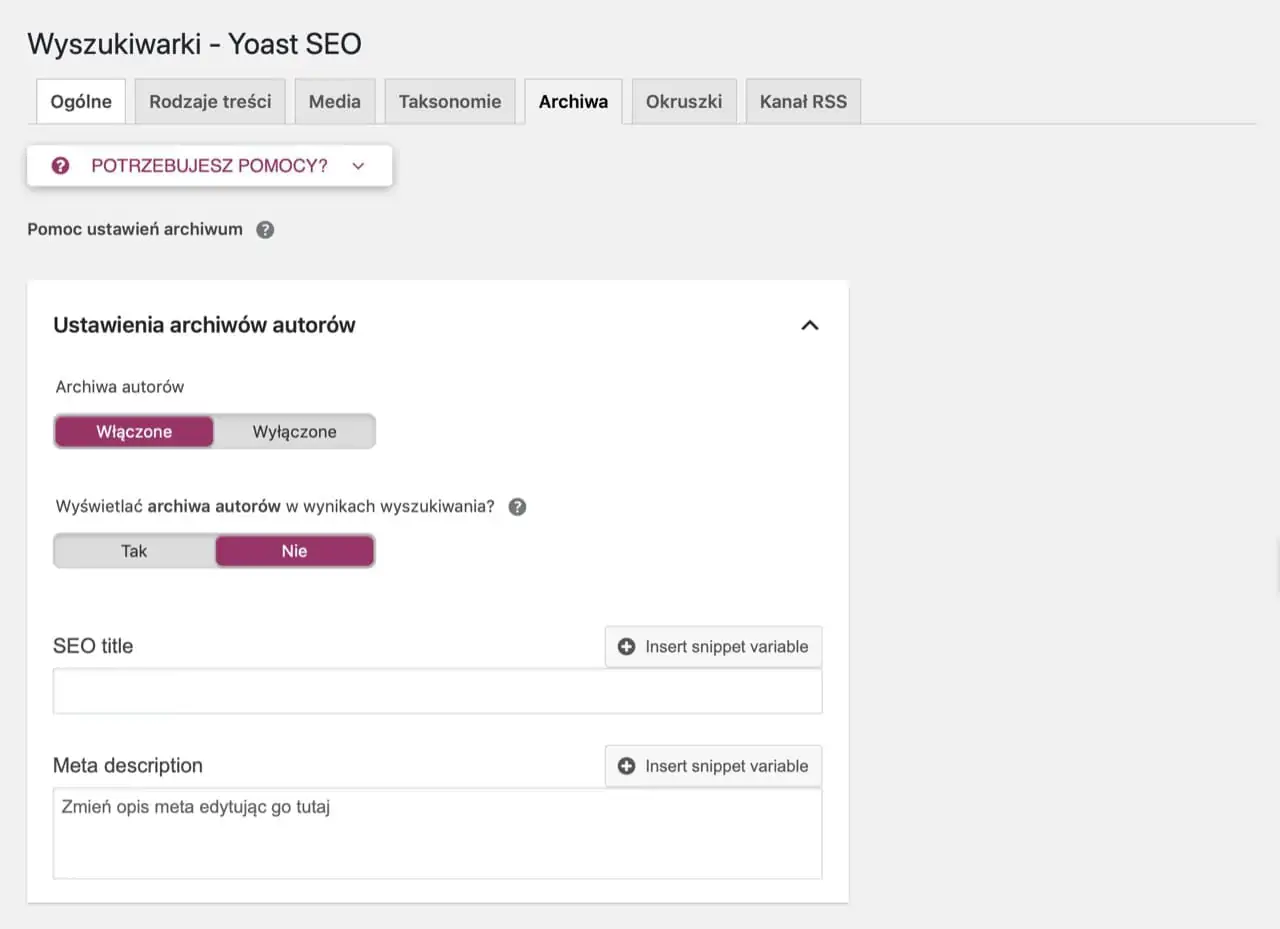
Archiwa w ustawieniach Yoast SEO.
Yoast SEO – Wyszukiwarki – Okruszki
W sekcji Okruszki (breadcrumbs) wtyczka Yoast SEO pozwala skonfigurować okruszki w szablonie. Aby jednak ta funkcjonalność działała, Twój szablon musi wspierać breadcrumbs. Jeżeli nie wiesz jak tego dokonać, skontaktuj się z nami.
Jeżeli Twój szablon nie wspiera breadcrumbs możesz wyłączyć tą funkcję.
Gdy Twój szablon wspiera okruszki (breadrumbs) w Yoast SEO możesz ustawić:
- Separator pomiędzy okruszkami – Wybierz rodzaj separatora w okruszkach np. „-„.
- Tekst linka do strony głównej – Wpisz tekst strony głównej wyświetlanej w breadcrumbs np. nazwę domeny.
- Prefiks ścieżki okruszków – Tekst wyświetlany przed okruszkami (breadcrumbs).
- Prefiks okruszków dla archiwów – Tekst wyświetlany przed breadcrumbs w archiwach.
- Prefiks okruszków dla strony z wynikami wyszukiwania – Tekst wyświetlany przed breadcrumbs w wynikach wyszukiwania.
- Okruszki dla stron 404 – Tekst wyświetlany przed breadcrumbs na stronach 404.
- Pogrub ostatnią stronę – Pogrubianie ostatniego elementu breadcrumbs.
- Taksonomia wyświetlana w menu okruszków dla typów treści – Konfigurowanie jaki rodzaj taksonomii (Brak, Kategoria, Tag, Format) ma być wyświetlany dla różnych wpisów treści np. kategoria wpisu przed nazwą artykułu. Zalecamy wybrać wyświetlanie kategorii.
- Archiwum typu treści wyświetlane w menu okruszków dla taksonomii – Wyświetlanie archiwum typu treści w breadcrumbs dla taksonomii. Pozostaw bez zmian.
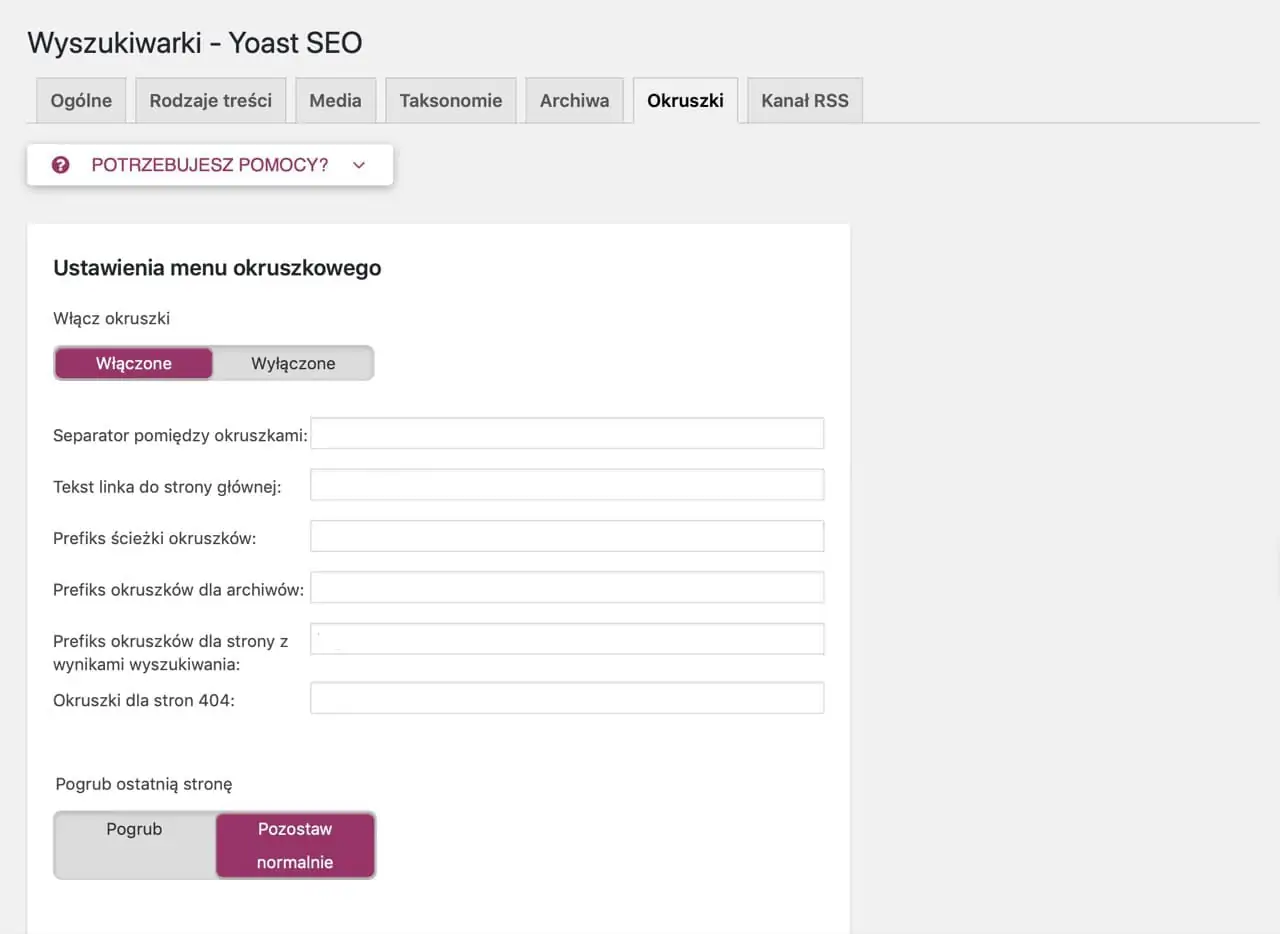
Ustawienia okruszków (breadcrumbs) w Yoast SEO.
Yoast SEO – Wyszukiwarki – Kanał RSS
W tym miejscu możesz skonfigurować ustawienia kanałów RSS w Yoast SEO wstawiając odpowiednie zmienne wyświetlane przed lub na końcu wpisu w RSS.
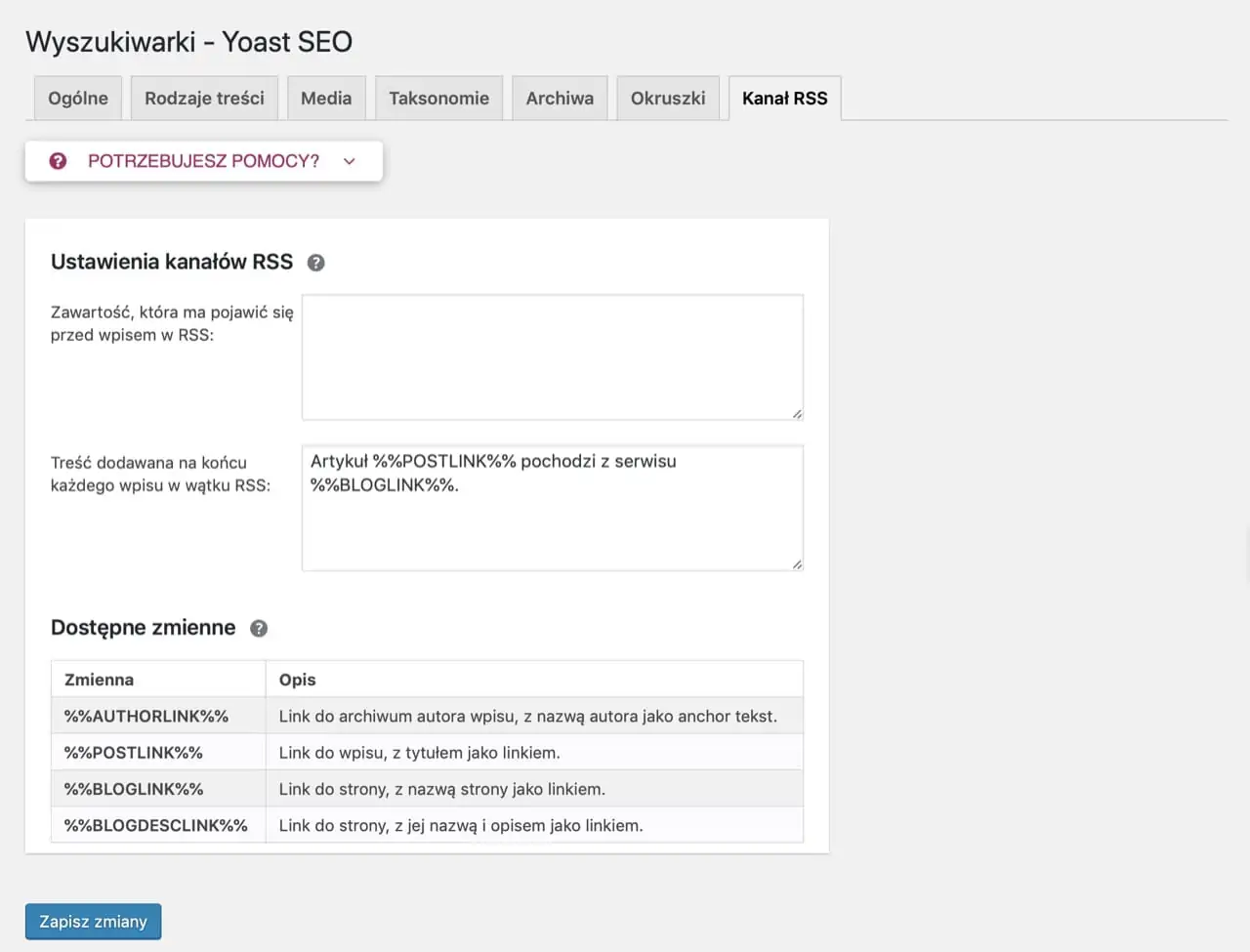
Ustawienia kanałów RSS w Yoast SEO.
Yoast SEO – Search Console
W tej sekcji możesz skonfigurować połączenie Yoast SEO z Search Console. Integracja tych dwóch narzędzi pozwoli Ci na prezentowanie danych z Google Search Console wprost w module Yoast SEO. Przydatna opcja, jednak zdecydowanie łatwiej jest skorzystać z oficjalnej strony Google do sprawdzania ruchu organicznego.
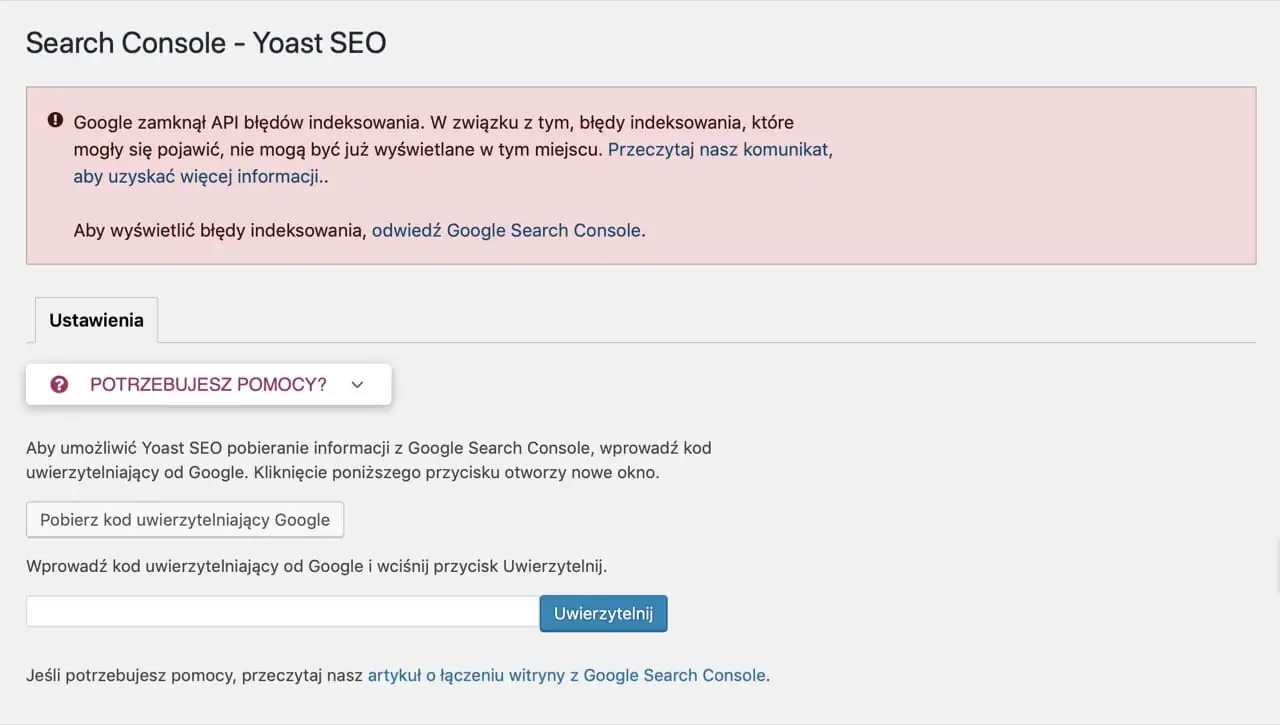
Ustawienia Search Console w Yoast SEO.
Yoast SEO – Społeczności
W tej sekcji Yoast SEO możesz skonfigurować ustawienia społeczności w social mediach dla Twojej strony WordPress.
Yoast SEO – Społeczności – Profile
W tym miejscu możesz wkleić profile społecznościowe, aby poinformować Google, które z nich w social mediach są połączone z Twoją stroną WordPress. Możesz dodać także swój profil lub stronę w Wikipedii.
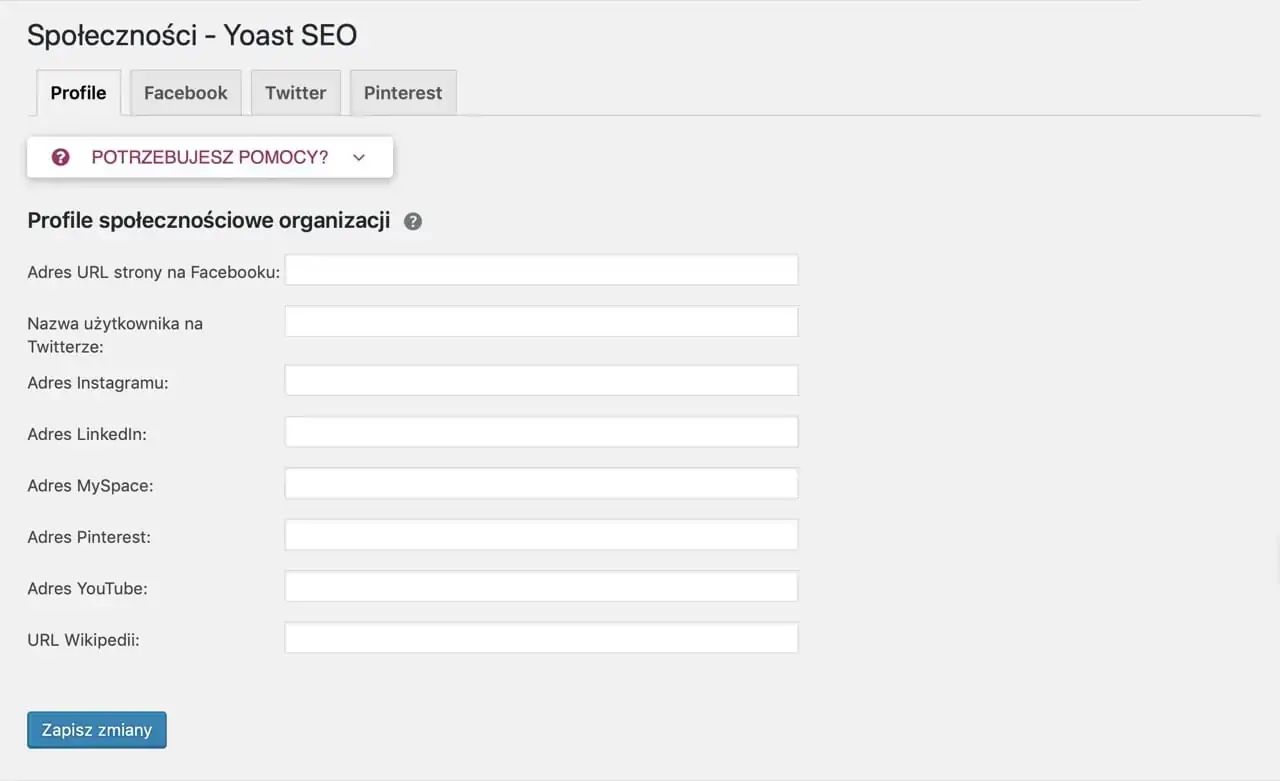
Ustawienia społeczności w Yoast SEO.
Yoast SEO – Społeczności – Facebook
W tej sekcji możesz znaleźć ustawienia social mediowe dedykowane Facebookowi.
- Włącz dodawanie danych Open Graph – Zaznacz Tak, pozwoli to dodać ważne dla Facebooka (i nie tylko) meta dane.
- ID Aplikacji na Facebooku – Przydatne tylko wtedy kiedy chcesz połączyć ją ze swoją stroną WordPress.
- Ustawienia strony głównej – Dodaj tytuł, opis oraz domyślny obrazek dla strony głównej. Jeżeli stosujesz meta description dla strony głównej to możesz pozostawić puste pola. Domyślny obrazek powinien wskazywać na np. logo strony.
- Ustawienia domyślne – Wybierz domyślny obrazek, który będzie prezentowany na Facebooku przy udostępnianiu strony lub np. wpisu na blogu.
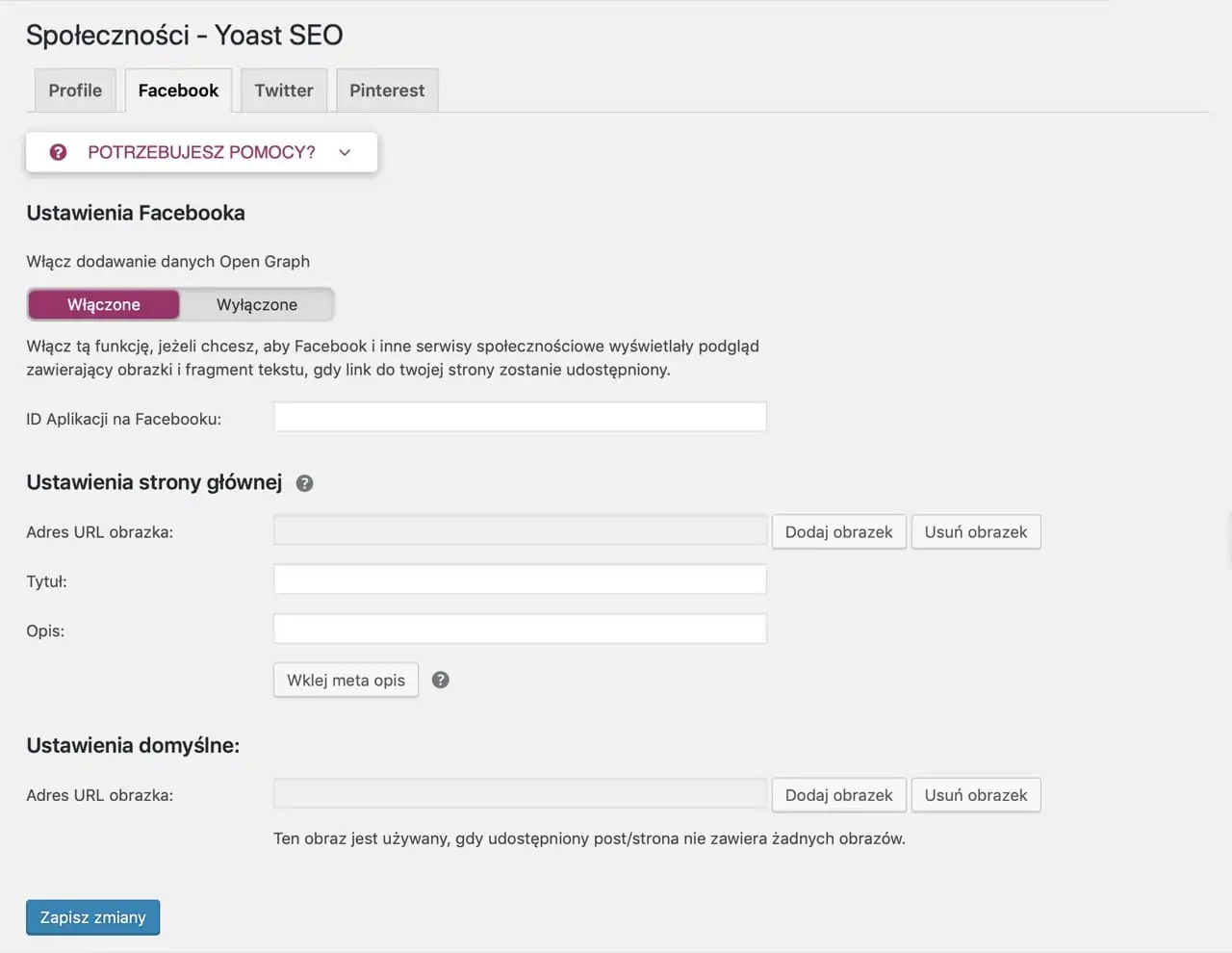
Ustawienia Facebook w Yoast SEO.
Yoast SEO – Społeczności – Twitter
W tej sekcji możesz skonfigurować dodawanie meta danych dla Karty Twittera. Zalecamy pozostawianie ustawień bez zmian.
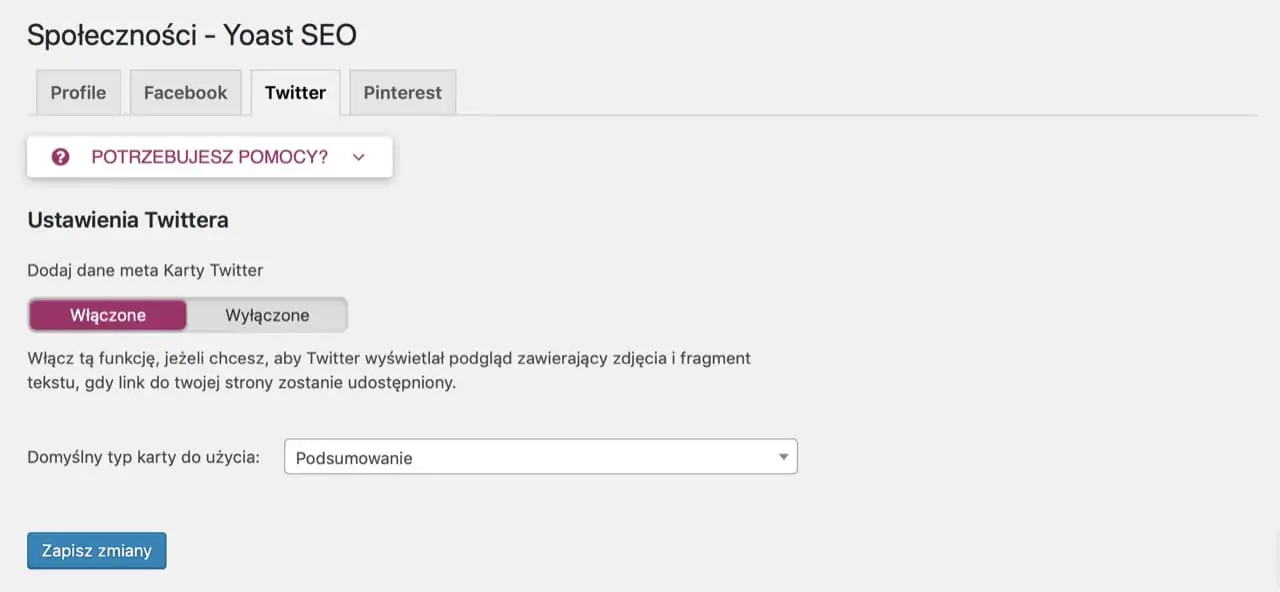
Ustawienia Twittera w Yoast SEO.
Yoast SEO – Społeczności – Pinterest
W tej sekcji Yoast SEO możesz połączyć swój profil Pinterest ze stroną WordPress. Dodatkowo, aby Pinterest działał poprawnie należy włączyć w Yoast SEO dane Open Graph (zakładka Facebook).
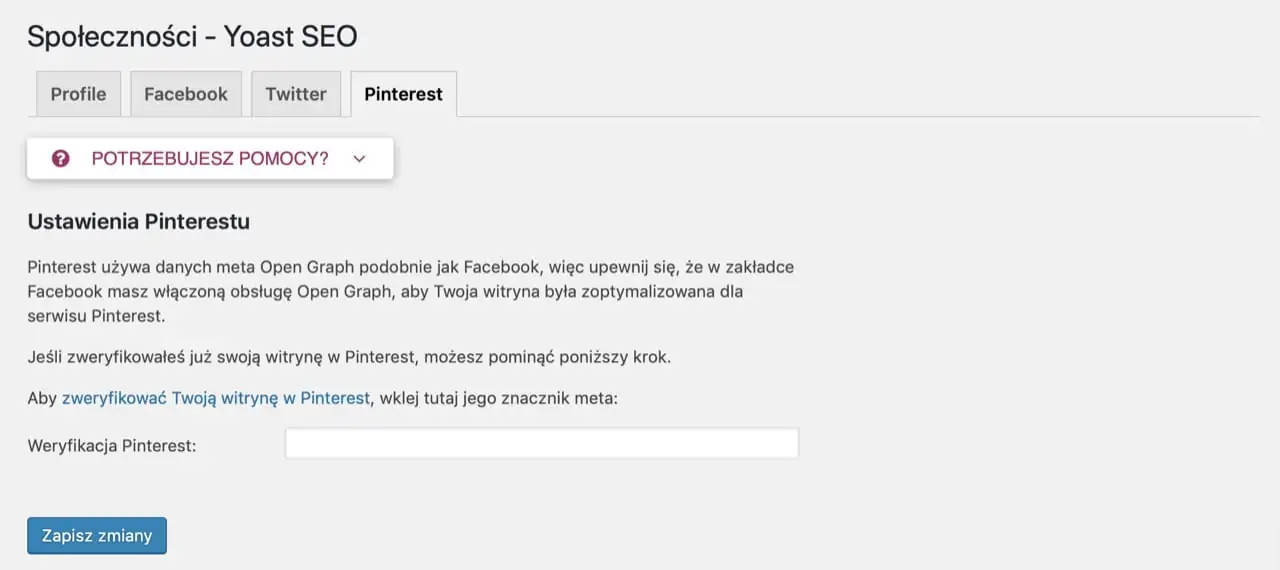
Konfiguracja Pinteresta w Yoast SEO.
Yoast SEO – Narzędzia
W tej sekcji możesz skorzystać z przydatnych narzędzi SEO takich jak import i eksport, edytor plików i edytor hurtowy.
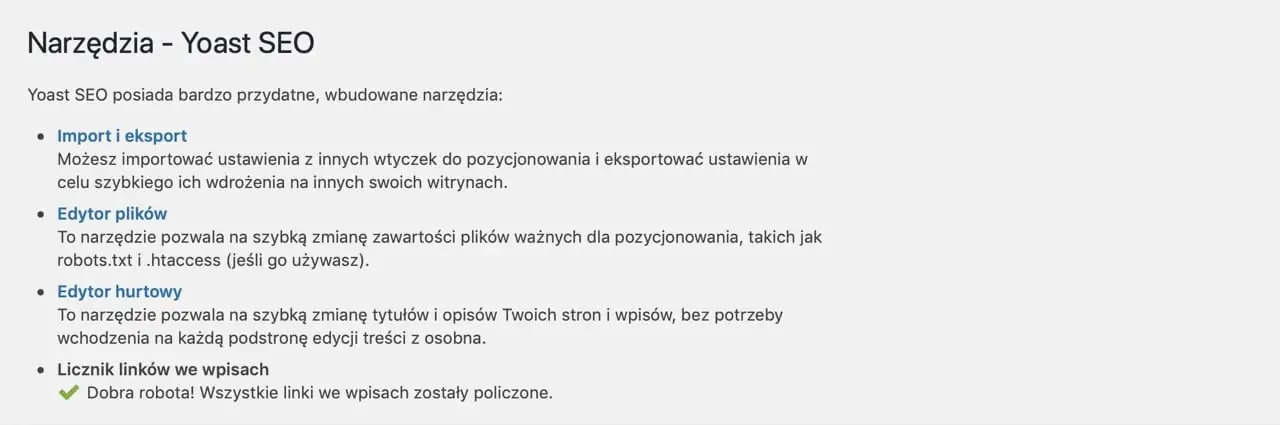
Narzędzia w Yoast SEO.
Yoast SEO – Narzędzia – Import i eksport
Narzędzie służy do importu i eksportu ustawień z/do Yoast SEO.
Yoast SEO – Narzędzia – Import i eksport – Importuj ustawienia
W tym miejscu możesz wkleić i zaimportować ustawienia Yoast SEO.
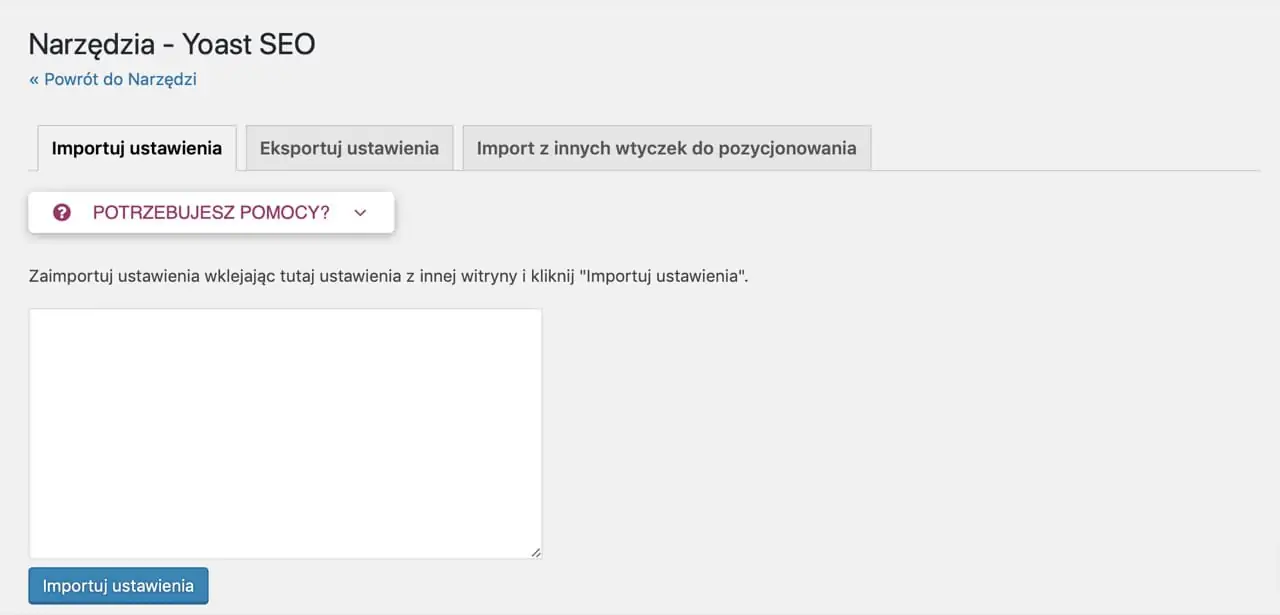
Import ustawień w Yoast SEO.
Yoast SEO – Narzędzia – Import i eksport – Eksportuj ustawienia
W tym miejscu możesz eksportować ustawienia Yoast SEO.

Eksportuj ustawień w Yoast SEO.
Yoast SEO – Narzędzia – Import i eksport – Eksportuj ustawienia
W tym module możesz zaimportować ustawienia do Yoast SEO z:
- All in One SEO.
- Greg’s High Performance SEO.
- HeadSpace2 SEO.
- JetPack‘s SEO module.
- Platinum SEO Pack.
- Premium SEO Pack.
- SEO Framework.
- SEOpressor.
- SEO Ultimate.
- Smartcrawl SEO.
- Squirrly SEO.
- WooThemes SEO Framework.
- WP Meta SEO.
- wpSEO.de.
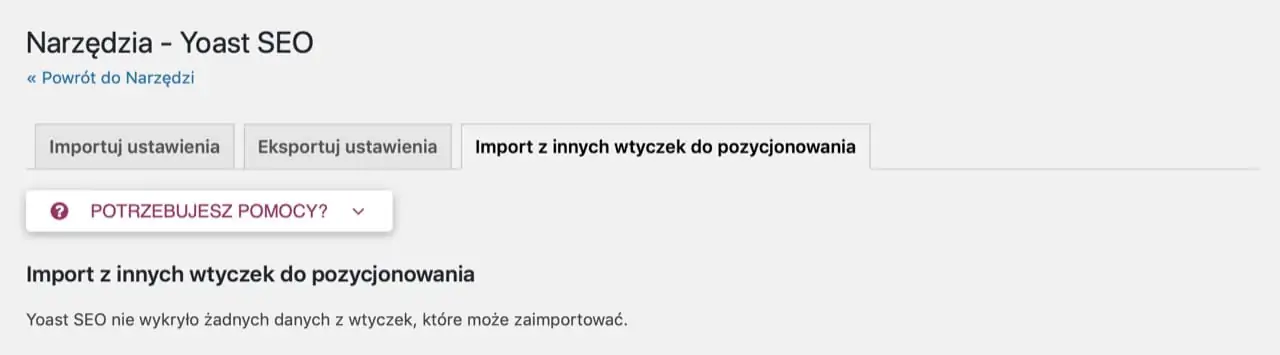
Importowanie ustawień do Yoast SEO z innych narzędzi do pozycjonowania.
Yoast SEO – Narzędzia – Edytor plików
W tym module możesz edytować pliki robots.txt i .htaccess.
Ustawienie tylko dla zaawansowanych osób. Jeżeli to Twoja pierwsza konfiguracja Yoast SEO, utwórz plik robots.txt zgodnie z zaleceniem wtyczki.
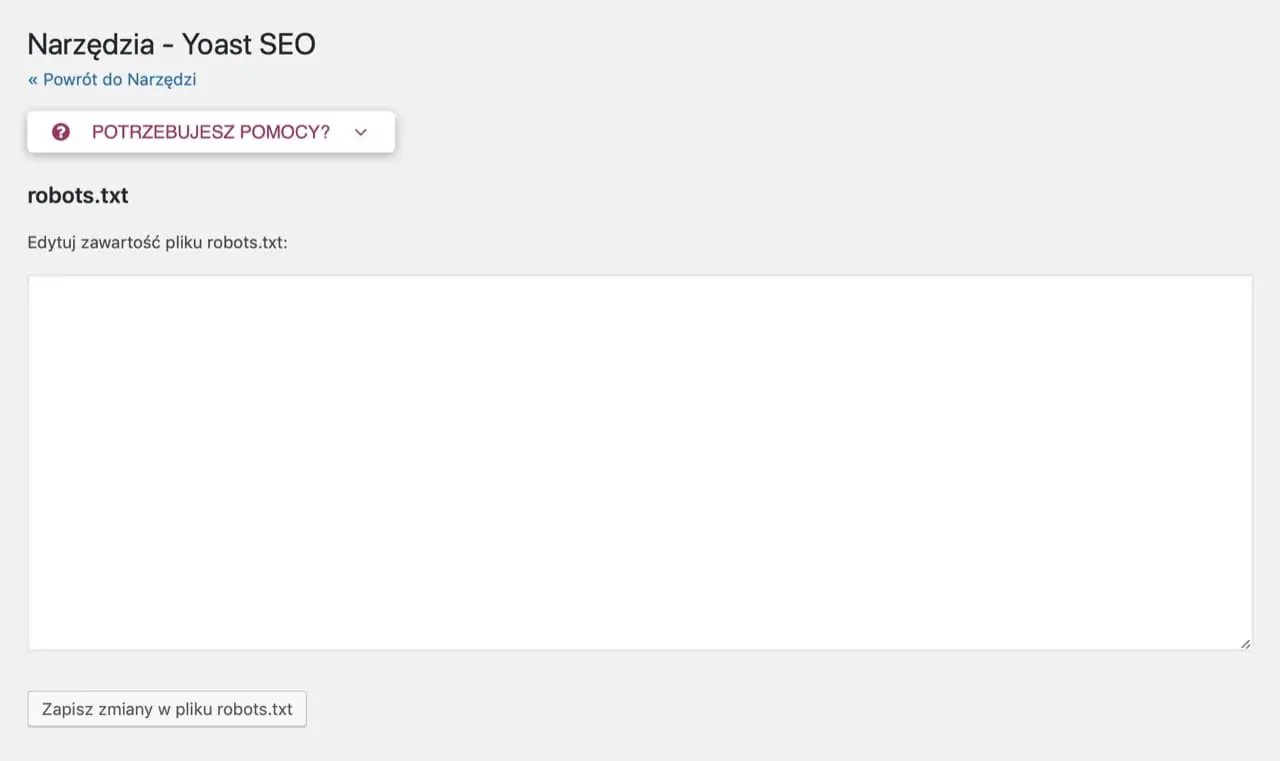
Edytor plików w Yoast SEO.
Yoast SEO – Premium
W tej sekcji możesz wykupić wtyczkę Yoast SEO Premium.
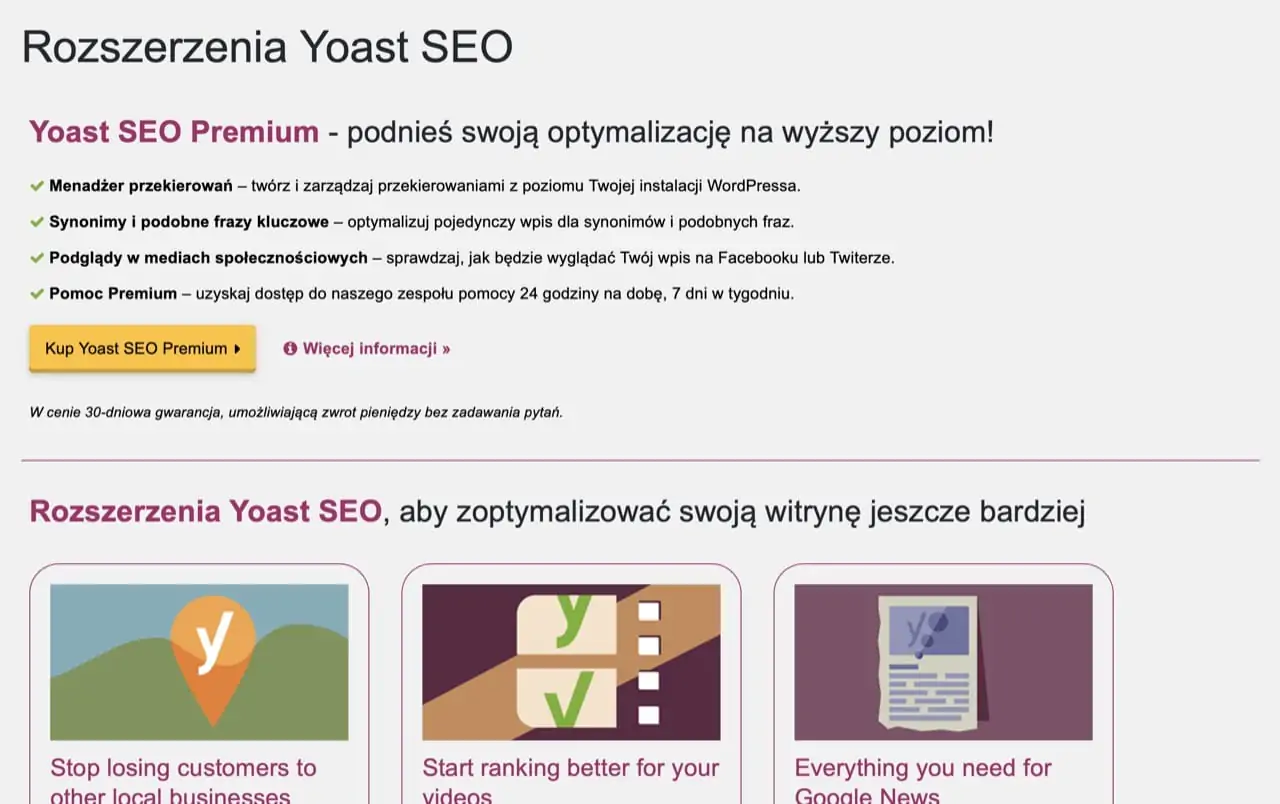
Zakup wtyczki Yoast SEO Premium.
Yoast SEO – Kursy
W tej sekcji możesz kupić kursy oferowane przez Yoast SEO.
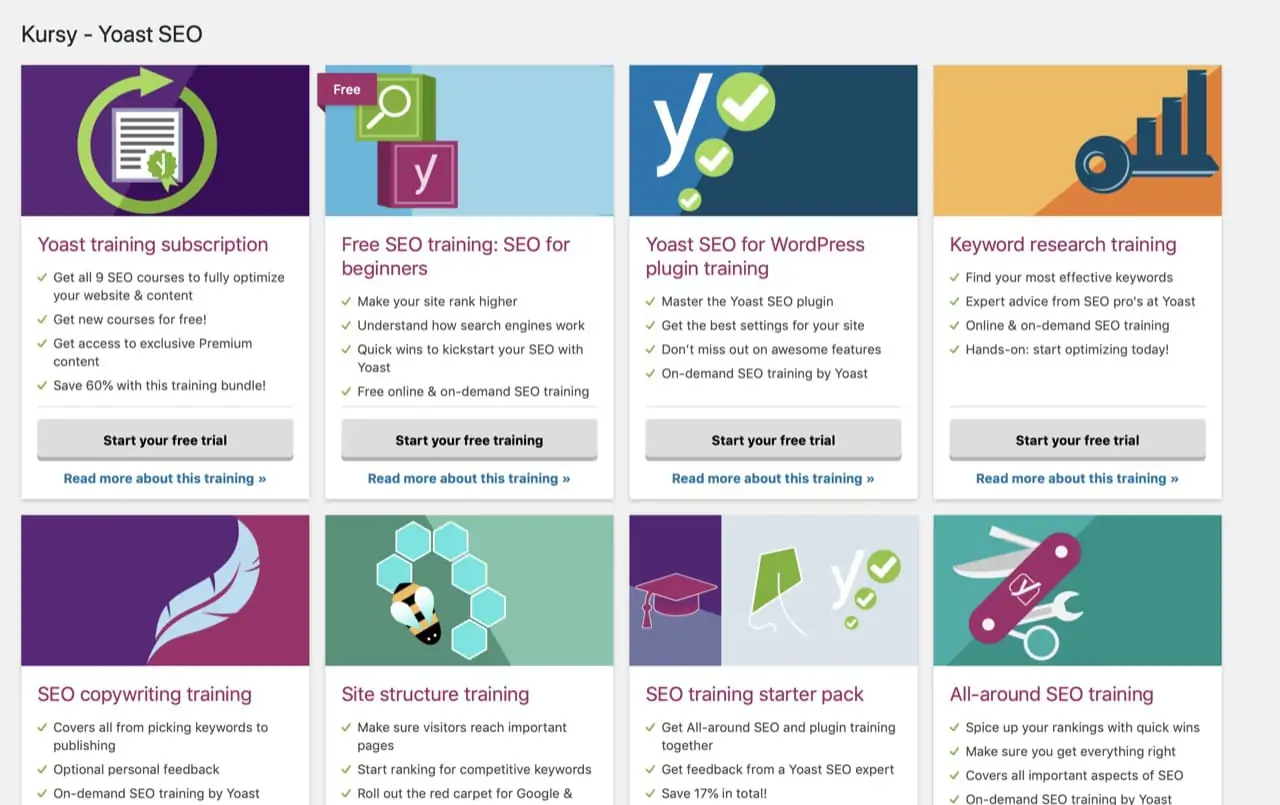
Kursy w Yoast SEO.
Poradnik Yoast SEO
Na sam koniec kilka prostych odpowiedzi na wasze najczęstsze pytania.
Yoast SEO sitemap (mapa strony)
Mapę strony w Yoast SEO konfigurujesz w zakładce Funkcje, włączając mapę strony XML. Dodawanie i usuwanie pozycji dla mapy strony w Yoast SEO ustawiasz za pomocą parametru indeksowania rodzajów treści lub taksonomii w ustawieniu np. „Wyświetlać Wpisy w wynikach wyszukiwania?„.
Yoast SEO robots.txt
Konfigurację pliku robots.txt w Yoast SEO ustawiasz w Narzędziach i Edytorze plików.
Ustawienia indywidualne Yoast SEO
Ustawienia Yoast SEO możesz skonfigurować indywidualnie dla każdej podstrony.
Ustawienia indywidualne Yoast SEO – SEO
W tej sekcji możesz skonfigurować meta title, meta description oraz slug strony w WordPress wraz z podglądem w czasie rzeczywistym.
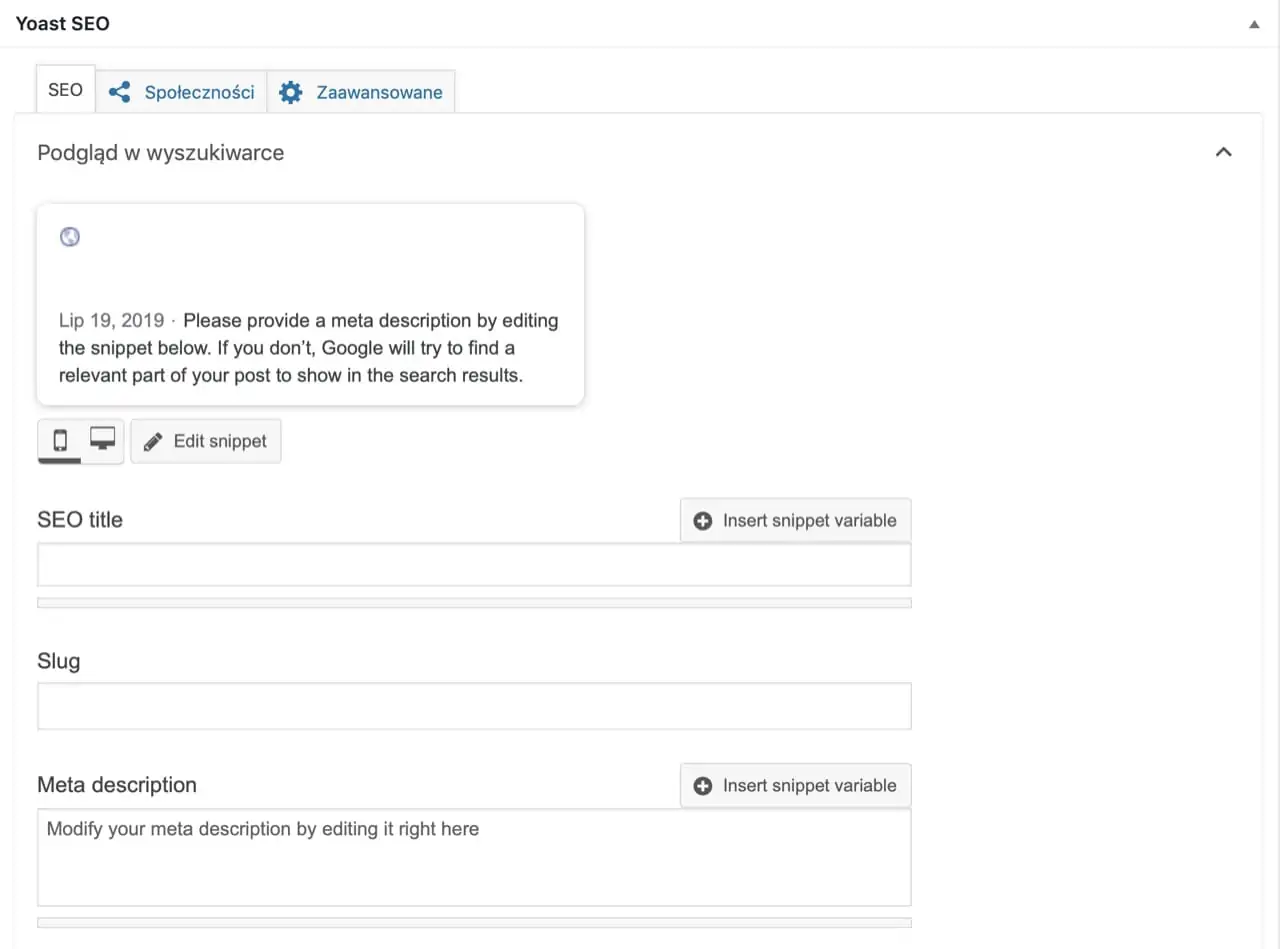
Indywidualne ustawienia SEO dla stron w WordPress.
Ustawienia indywidualne Yoast SEO – Społeczności
W tej sekcji możesz ustawić meta dane dla Open Graph m.in. dla Facebooka, czy Twittera prezentowane przy udostępnieniu Twojej strony WordPress.
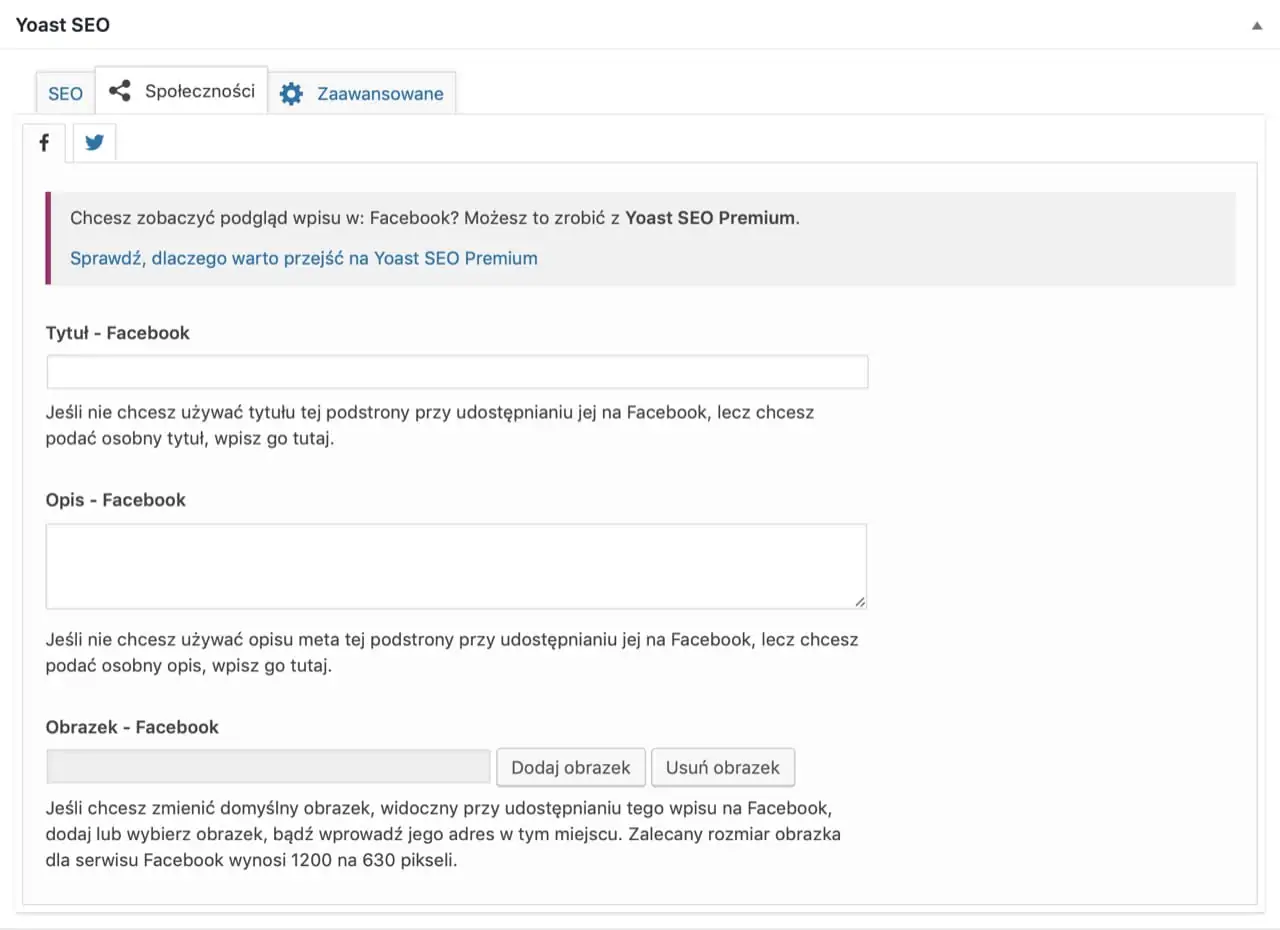
Ustawienia indywidualne społeczności w Yoast SEO.
Ustawienia indywidualne Yoast SEO – Zaawansowane
Ustawienia strony WordPress w Yoast SEO dla zaawansowanych użytkowników. Możesz włączyć lub wyłączyć wyświetlanie strony w wynikach wyszukiwania, stosowanie linków nofollow, zaawansowanych znaczników meta dla robotów, czy też tytuł okruszków oraz linki kanoniczne tzw. rel=”canonical”.
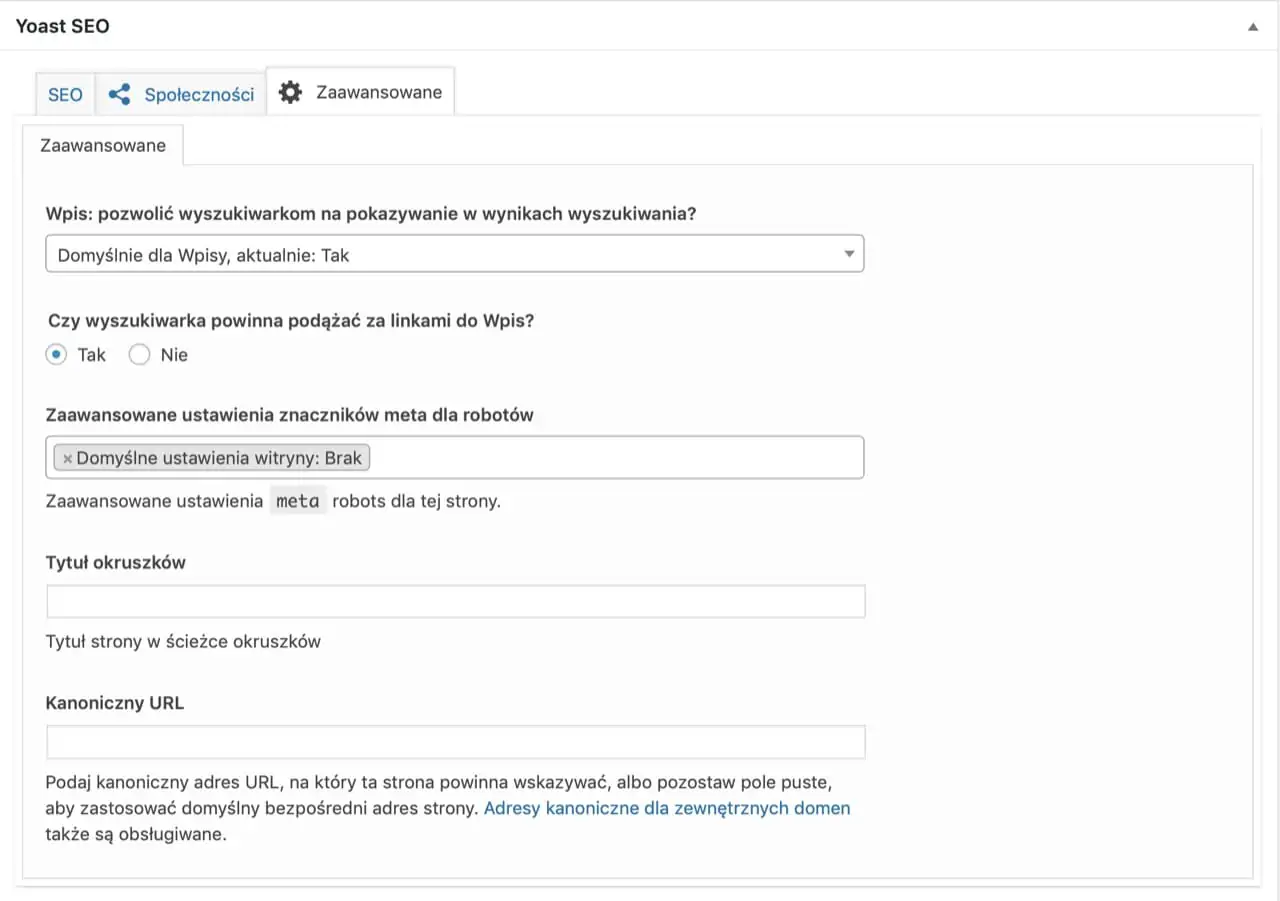
Zaawansowane ustawienia indywidualne w Yoast SEO.
Skonfiguruj z nami wtyczkę Yoast SEO
Potrzebujesz pomocy z konfiguracją wtyczki Yoast SEO? Napisz do nas już teraz i dowiedz się jak możemy pomóc Ci w optymalizacji strony WordPress pod SEO w Google oraz innych wyszukiwarkach. Do usłyszenia ☺️
